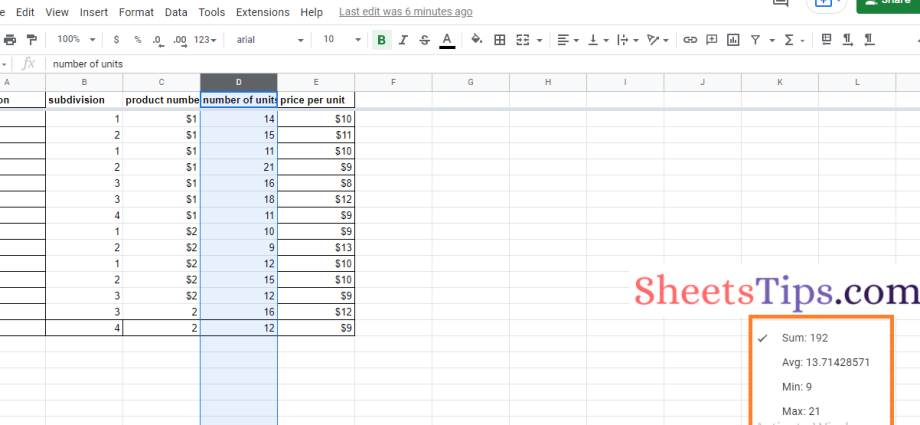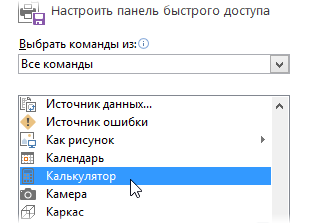물론 Excel의 수식은 주요 도구 중 하나였으며 여전히 남아 있지만 때로는 급하게 계산하지 않고 계산하는 것이 더 편리합니다. 이를 구현하는 방법에는 여러 가지가 있습니다.
선택하여 붙여 넣기
많은 양의 돈이 있는 셀 범위가 있다고 가정합니다.
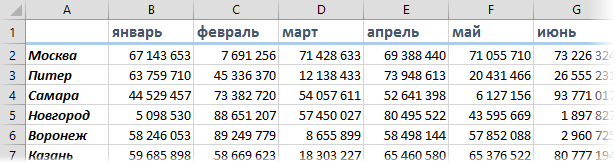
그것들을 "천 루블"로 바꾸는 것이 필요합니다. 즉, 각 숫자를 1000으로 나눕니다. 물론 고전적인 방식으로 이동하여 그 옆에 동일한 크기의 다른 테이블을 만들어 해당 수식을 작성할 수 있습니다(= B2 / 1000 등)
그리고 더 쉬울 수 있습니다.
- 빈 셀에 1000을 입력하십시오.
- 이 셀을 클립보드(Ctrl + C 또는 오른쪽 클릭 - 부)
- 금액이 있는 모든 셀을 선택하고 마우스 오른쪽 버튼으로 클릭한 다음 선택하여 붙여 넣기 (붙여넣기 선택) 를 누르거나 Ctrl + Alt + V.
- 컨텍스트 메뉴에서 선택 가치 (값) и 나누다 (나누다):
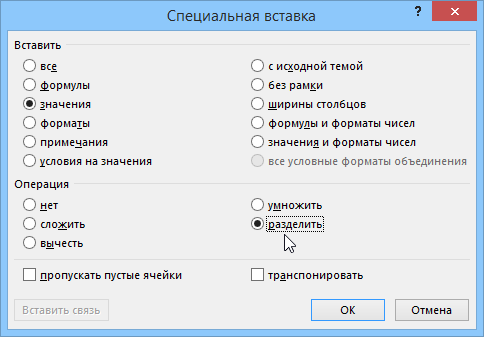
Excel은 합계 대신 선택한 모든 셀에 1000을 삽입하지 않지만(일반 붙여넣기와 마찬가지로) 모든 합계를 필요한 버퍼(1000)의 값으로 나눕니다.
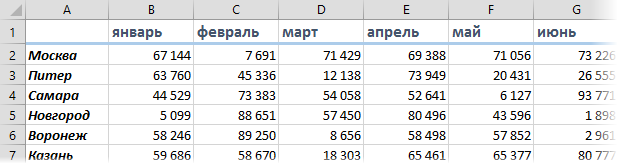
이것이 매우 편리하다는 것을 쉽게 알 수 있습니다.
고정 세율(VAT, 개인 소득세 ...)로 세금을 계산합니다. 즉, 기존 금액에 세금을 더하거나 빼십시오.
많은 돈을 가진 세포를 "천", "백만", 심지어 "십억"으로 바꾸십시오.
화폐 금액이 있는 범위를 비율로 다른 통화로 변환
범위의 모든 날짜를 지정된 달력 날짜(영업일이 아님!)만큼 과거 또는 미래로 이동합니다.
상태 표시 줄
저렴하고 명랑하며 많은 사람들에게 알려져 있습니다. 셀 범위를 선택하면 상태 표시줄에 셀에 대한 정보가 표시됩니다.
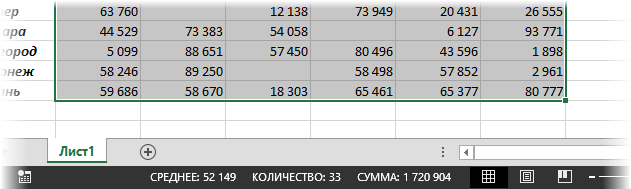
덜 알려진 사실은 이러한 합계를 마우스 오른쪽 버튼으로 클릭하면 표시할 기능을 선택할 수 있다는 것입니다.
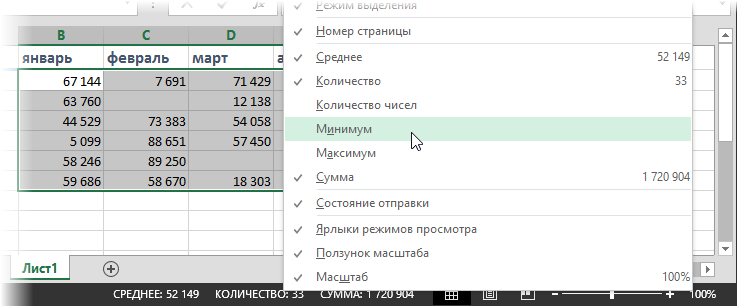
간단하고 편리합니다.
계산기
내 키보드에는 표준 Windows 계산기에 빠르게 액세스할 수 있는 별도의 전용 버튼이 있어 작업 환경에서 매우 유용합니다. 키보드에 키보드가 없으면 Excel에서 대안을 만들 수 있습니다. 이를 위해:
- 왼쪽 상단 모서리에 있는 빠른 실행 도구 모음을 마우스 오른쪽 버튼으로 클릭하고 빠른 실행 도구 모음 사용자 지정 (빠른 실행 도구 모음 사용자 지정):
- 열리는 창에서 다음을 선택하십시오. 모든 팀 (모든 명령) 대신 상단 드롭다운에서 자주 사용하는 명령어 (인기 명령어).
- 버튼 찾기 계산기(계산자) 버튼을 사용하여 패널에 추가 추가 (추가):

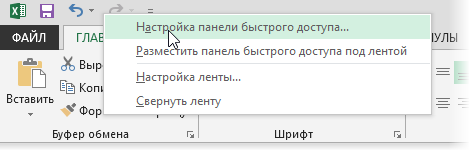
- 두 개의 데이터 열 결합 특수 인서트
- 나만의 맞춤 형식을 만드는 방법(천 루블 및 기타 비표준 형식)
- 행을 열로 또는 그 반대로 바꾸는 방법